
php editor Xiguaは、win7システムでprint_spoolerが起動できない問題の解決策を紹介します。 print_spooler は Windows プリンタ サービスです。問題が発生するとプリンタが正常に動作しなくなります。解決策には、サービスのステータスの確認、サービスの再起動、印刷キューのクリア、ドライバーの更新などが含まれます。簡単な操作で、print_spooler の起動の問題を簡単に解決し、プリンターが正しく動作していることを確認できます。
1. 図に示すように、「スタート」→「ファイル名を指定して実行」→「services.msc」と入力し、「OK」をクリックして (または Enter キーを押して) サービスを開きます。 2. 順に、図に示すように、Print Spooler サービス → プロパティを見つけます:
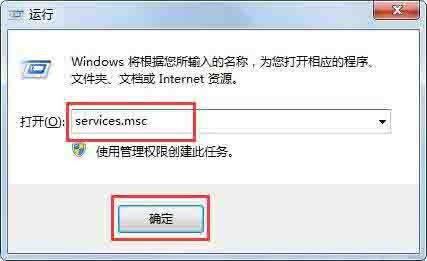
3. 図に示すように、Print Service → Properties → General → Startup Type → Automatic → Start → OK図中:

4. それでもクラッシュする場合は、[依存関係] → [関連サービスも有効になっているかどうかを確認しますか?] をクリックします。オンになっていない場合は、右クリックして起動します ([スタートアップ モード] → [自動])、方法は上記と同じです (図
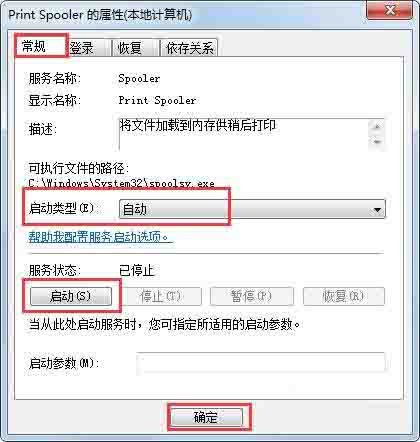
5 を参照)。機能しない場合は、図に示すように、[スタート] → [すべてのプログラム] → [添付ファイル] → コマンド プロンプトを右クリック → [管理者として実行] のコマンドを使用してオンにできます。 #6. コマンド プロンプト ウィンドウで操作します:
サービス コマンドを開き、Return キーを押します。Enter (Enter キー) を押してコマンドを実行します: net start Spooler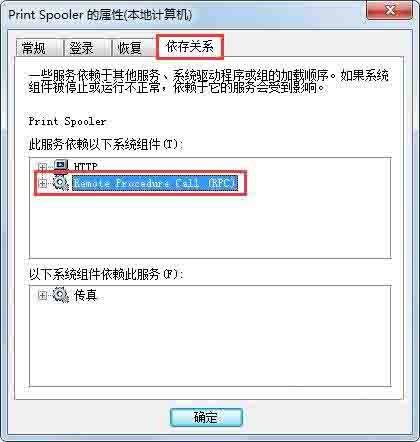
サービス コマンドを閉じ、Enter キーを押します。 (Enter キー) コマンドを実行します: net stop Spooler (図に示すように):
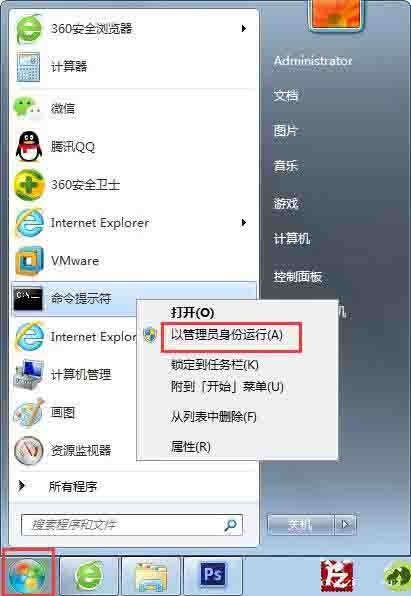
7. それでも動作しない場合は、レジストリを変更し、レジストリ ファイルをダウンロードします。オペレーティング システムの数字と一致するものをインポートしてください。
8. 同時に、システム ディスクのパスにあるダイナミック リンク ファイル (winprint.dll、jnwppr.dll) が正しいことを確認してください。そうでない場合は、一致する同じ名前のファイルを見つけてください。オペレーティング システムを削除し、C:WindowsSystem32spoolprtprocsx64 を上書きします。写真が示すように:
以上がwin7システムでprint_spoolerが起動できない問題の解決策の詳細内容です。詳細については、PHP 中国語 Web サイトの他の関連記事を参照してください。